Biztonsági nyomtatás USB flash meghajtó használatával
Az USB Storage Print lehetővé teszi a biztonsági nyomtatási adatok USB flash meghajtóra való mentését és későbbi nyomtatását egy jelszó megadásával a készülék vezérlőpanelén.
- MEGJEGYZÉS
-
USB flash memóriameghajtó követelmények:
- Tárolási méret: 1 GB vagy több (javasolt: 16 GB vagy több)
- Formátum: FAT32/exFAT
- Az USB flash meghajtón tárolt adatok titkosítva vannak, de ez nem minden esetben védi meg azokat az illetéktelen hozzáféréstől. Győződjön meg róla, hogy biztonságosan kezeli és tárolja adatait és USB flash meghajtóját.
- Az USB flash meghajtón lévő adatok csak azon a készüléken olvashatók, amelynek adatait tárolja. Az adatokat nem tudja beolvasni másik készüléken, eszközön vagy számítógépen.
- Ha már nincs szüksége az USB flash meghajtóra a készülék adatainak tárolásához, és más célra szeretné használni, törölje az összes tárolt adatot, majd formázza újra az USB flash meghajtót a számítógépén. Az USB flash meghajtó formázásához vagy tisztításához olvassa el a felhasználói kézikönyvben található utasításokat.
A nyomtató-illesztőprogram beállításaival kapcsolatos további információért olvassa el a következőt: 
 Kapcsolódó tájékoztatás
Kapcsolódó tájékoztatás
- Csatlakoztassa az USB flash meghajtót az USB-porthoz (hátul).
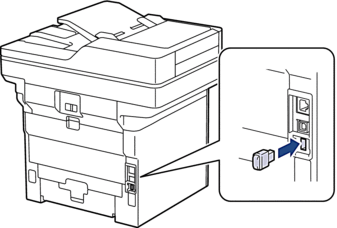
- Nyomja meg a
 gombot.
gombot. - Nyomja meg a
 gombot a készülék kezelőpanelén.
gombot a készülék kezelőpanelén.  Ha a készülék kezdőképernyőjén a(z) [Minden beállítás] menü látható, hagyja ki a(z) [Beállítások] menüt.
Ha a készülék kezdőképernyőjén a(z) [Minden beállítás] menü látható, hagyja ki a(z) [Beállítások] menüt. - Nyomja meg a(z) [USB-meghajtó (hátsó port)] gombot.Az LCD-kijelzőn megjelenik az USB flash meghajtó inicializálására vonatkozó üzenet.
- MEGJEGYZÉS
- A nyomtatási feladat mentési helyének megváltoztatásakor a készülék memóriájában tárolt összes munka, betűtípus, makró és adatfolyamadat törlődik.
- Nyomja meg és tartsa lenyomva a [OK] gombot az inicializáláshoz két másodpercig.A készülék újraindul, és aktiválja az USB Storage Print funkciót.
- MEGJEGYZÉS
- Amikor a készülék újraindul az USB Storage Print funkció aktiválásához, az összes makró, adatfolyam és betűtípusadat törlődik az USB flash meghajtóról.
- A nyomtatóillesztő-programban végezze el a Biztonsági nyomtatás opció beállításait, és hajtsa végre a nyomtatási parancsot az alkalmazásban.
- A készülék kezelőpanelén lapozzon balra vagy jobbra, vagy nyomja meg a
 vagy
vagy  gombot a [Bizt. nyomtatás] opció megjelenítéséhez, majd nyomja meg azt.
gombot a [Bizt. nyomtatás] opció megjelenítéséhez, majd nyomja meg azt. - Lapozzon felfelé vagy lefelé, vagy nyomja meg a
 vagy
vagy  gombot a felhasználónevek megjelenítéséhez, majd nyomja meg a felhasználónevet.
gombot a felhasználónevek megjelenítéséhez, majd nyomja meg a felhasználónevet. - Adja meg négyjegyű jelszavát, majd nyomja meg az [OK] gombot.
- Pöccintsen felfelé vagy lefelé, vagy nyomja meg a
 vagy
vagy  gombot a nyomtatási feladat megjelenítéséhez, majd nyomja meg a feladatot.
gombot a nyomtatási feladat megjelenítéséhez, majd nyomja meg a feladatot. - Adja meg, hogy hány másolatot kíván készíteni, majd nyomja meg az [OK]gombot.
- Nyomja meg a [Indítás] gombot.
A készülék kinyomtatja az adatokat, és törli a nyomtatási feladatot az USB flash meghajtóról.
- FONTOS
- NE távolítsa el az USB flash meghajtót a (hátsó) USB-portról, amíg a nyomtatás be nem fejeződött.
Hasznos volt ez az oldal?



